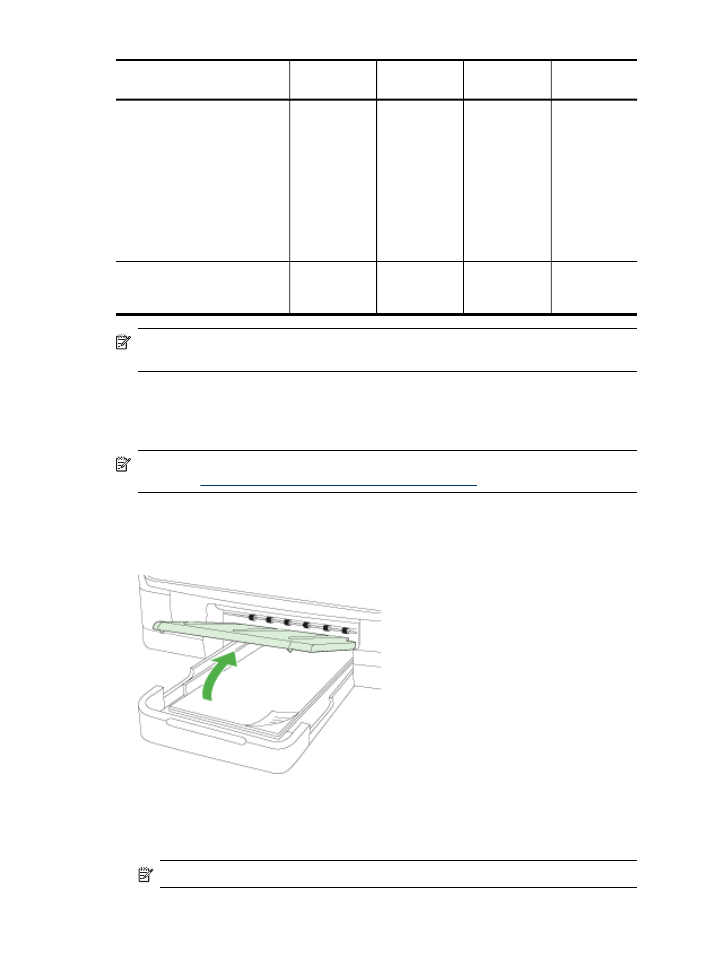
Ilægning af medier
Dette afsnit indeholder anvisninger for, hvordan man lægger medier i printeren.
Bemærk! Bakke 2 er til rådighed på visse modeller. Oplysninger om bestilling
finder du i
Onlinebestilling af forbrugsvarer til udskrivning
Ilægning i bakke 1 (hovedbakke)
1. Løft udskriftsbakken op.
2. Læg mediet med udskriftssiden nedad midt i bakken. Sørg for, at mediestakken
flugter med stregen på breddestyret, og at den ikke er højere end papirstak-linjen
på styret.
Bemærk! Læg ikke papir i bakken, mens printeren udskriver.
Kapitel 3
(fortsat)
42
Brug af printeren
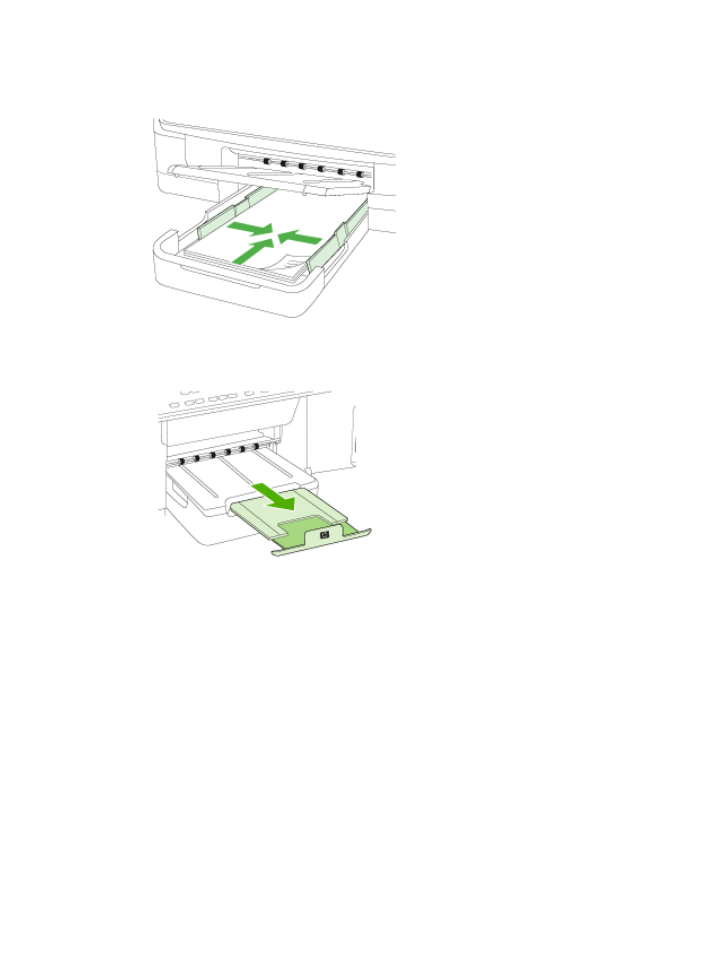
3. Juster papirstyrene i bakken i forhold til det ilagte medieformat, og sænk derefter
udskriftsbakken.
4. Træk forlængeren til udskriftsbakken ud.
Ilægning af medier
43
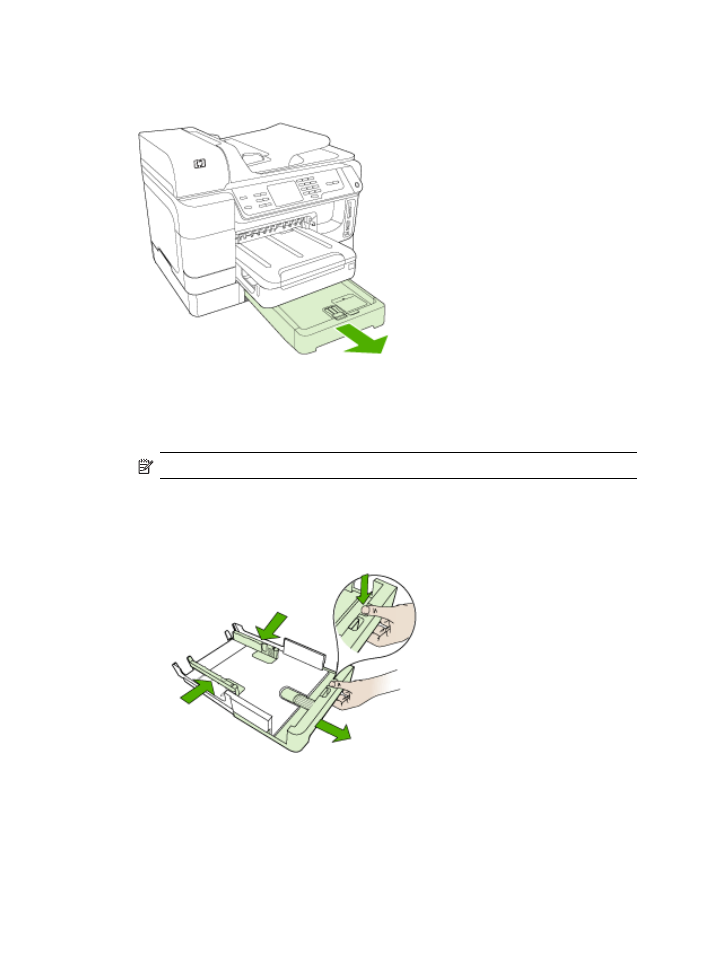
Ilægning i bakke 2
1. Træk bakken ud af printeren ved at tage fat under forsiden af bakken.
2. Læg papiret med udskriftssiden nedad midt i bakken. Sørg for at papirstakken
flugter med stregen på breddestyret og at den ikke er højere end stregmærket på
styret.
Bemærk! Du kan kun lægge almindeligt papir i bakke 2.
3. Juster papirstyrene i bakken i forhold til det ilagte papirformat.
Kapitel 3
44
Brug af printeren
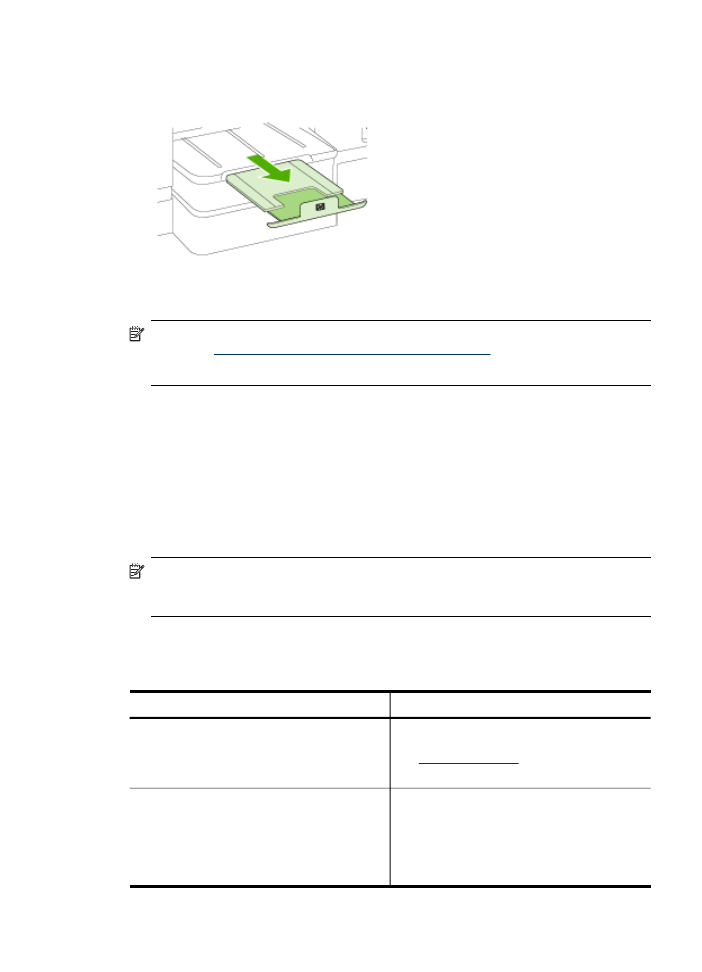
4. Sæt forsigtig bakken i igen.
5. Træk forlængeren til udskriftsbakken ud.